Konverter, rediger og komprimer videoer/lyder i 1000+ formater med høj kvalitet.
Den ultimative guide til at konvertere VTT-filer til MP4-videoer gratis
"Jeg vil gerne se videoer med undertekster på min telefon, men .vtt-filen vises ikke. Hvordan fletter jeg en .vtt-fil og en .mp4-fil?"
- fra Reddit
Forståelse af videoer med undertekster Konvertering af VTT-filer til MP4 kan hjælpe dig med at få en mere komplet forståelse af videoindholdet. VTT-undertekster kan effektivt forbedre tilgængeligheden og forståelsen af videoer. Ikke desto mindre bruges VTT-filer i vid udstrækning i onlinevideoer og understøttes ikke altid af lokale videoafspillere. Derfor er det en udfordring at afspille MP4-videoer med VTT-undertekster. Dette indlæg vil dog give dig brugbare løsninger.
Vejledningsliste
Hvad er VTT-filer til MP4-afspilning Sådan viser du VTT-filer til MP4-videoer Den bedste måde at konvertere VTT til MP4 Sådan konverteres VTT-filer til MP4 onlineHvad er VTT-filer til MP4-afspilning
VTT (Web Video Text Tracks) er et undertekstformat, der primært bruges til webbaseret videoafspilning, f.eks. på platforme som YouTube og Vimeo. Som lette tekstfiler indeholder VTT-filer tidskodede undertekster, billedtekster eller beskrivelser, der er synkroniseret med videoindholdet, hvilket gør dem meget tilpasningsdygtige til online streamingtjenester.
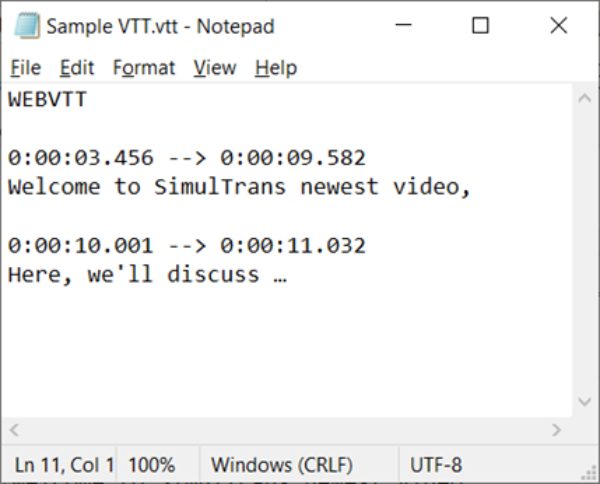
Men selvom VTT-filer klarer sig godt i webmiljøer, oplever de kompatibilitetsproblemer med lokale medieafspillere og offline afspilning. De fleste standardvideoafspillere, såsom Windows Media Player eller nogle mobile videoapps, understøtter ikke VTT-filer indbygget. I stedet bruger de mere bredt accepterede undertekstformater såsom SRT (SubRip subtitle) eller foretrækker undertekster, der er integreret direkte i MP4-videofiler.
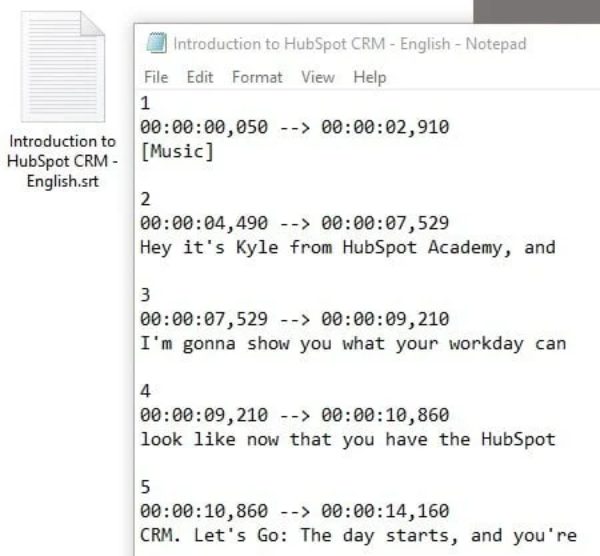
Denne begrænsning betyder, at blot at placere en VTT-fil sammen med en MP4-videofil muligvis ikke viser undertekster under offline afspilning. For at sikre, at underteksterne er synlige, mens ser 4K-film, skal du normalt flette eller hardcode VTT-undertekster ind i MP4-videofilen. Denne proces gør undertekster permanent synlige og eliminerer kompatibilitetsproblemer mellem forskellige enheder og platforme.
Sådan viser du VTT-filer til MP4-videoer
Når det kommer til at afspille MP4-videoer med VTT-undertekster, skiller PotPlayer sig ud som en af de mest pålidelige og brugervenlige medieafspillere. PotPlayer er blevet det første valg for mange videoentusiaster til at se videoer lokalt med sin alsidige formatunderstøttelse og brugerdefinerede undertekstmuligheder. Det giver dig mulighed for at vise VTT-undertekster direkte på videoen, mens du ser MP4-videoer uden komplicerede indstillinger, hvilket effektivt løser problemet med... tilføjelse af tekst til dine videoer.
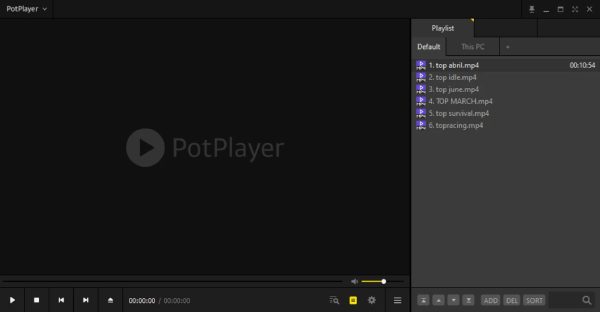
Generelt set, hvis du giver VTT-filen samme navn som MP4-filen og placerer den i samme mappe, vil PotPlayer automatisk registrere og vise VTT-underteksterne. Hvis underteksterne ikke vises med det samme, kan du manuelt aktivere dem ved at tilføje VTT-filer til MP4-afspilningsprocessen som følger:
Trin 1Start PotPlayer og importer dine MP4-videoer til afspilning.
Trin 2Højreklik på PotPlayer, klik på "Undertekster" og derefter på knappen "Tilføj/vælg undertekster".
Trin 3Klik på knappen "Tilføj undertekster..." for at vælge dine VTT-filer til videoen i mappen.
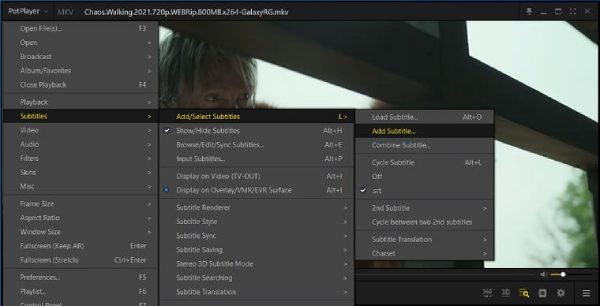
PotPlayer understøtter tilpasning af undertekster, hvilket giver brugerne mulighed for at justere skriftstørrelse, farve, placering og synkronisering for at sikre, at underteksterne er perfekt justeret med videoen. På denne måde kan du justere VTT-undertekster til det format, der bedst passer til din MP4-video. Men selvom denne metode fungerer problemfrit til afspilning på skrivebordet, integrerer den ikke undertekster direkte i MP4-filer. For deling eller universel kompatibilitet skal du muligvis flette eller hardcode VTT-undertekster ind i din MP4-video, hvilket vil blive introduceret i næste afsnit.
Den bedste måde at konvertere VTT til MP4
Hvis du vil flette eller konvertere VTT-undertekster til MP4-videoer, så de kan integreres til senere visning, har du brug for et kraftfuldt værktøj. 4Easysoft Total Video Converter er uden tvivl en mulighed værd at overveje. Uanset om du vil tilføje eksisterende VTT-undertekster til dine videoer eller lave dine egne undertekster fra bunden, tilbyder det en alt-i-én-løsning med problemfri integration.
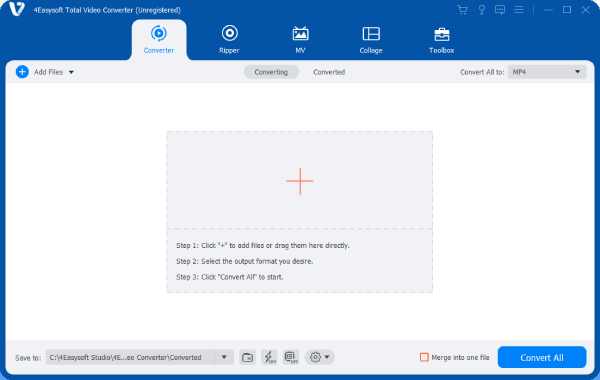
Med 4Easysoft Total Video Converters ekstremt detaljerede justeringer kan du nemt indlæse dine MP4-videoer og VTT-undertekstfiler, forhåndsvise det endelige output og finjustere undertekstindstillinger såsom skrifttype, størrelse, farve og placering, før du eksporterer din video. Selv hvis du er en komplet nybegynder, vil du finde det overraskende nemt at betjene. Derudover giver værktøjet til oprettelse af undertekster dig også mulighed for at tilpasse og redigere undertekster direkte. Dette er især nyttigt, hvis din VTT-fil skal rettes, eller hvis du vil tilføj nye undertekster til videoen.

Ultra hardware giver dig mulighed for at konvertere AV1 til MP4 på mindre end et sekund.
Nyd streaming af onlinevideoer på en lokal afspiller efter konvertering af AV1 til MP4.
Gør det muligt at redigere videoeffekterne for at få en bedre oplevelse.
Giv højkvalitets og små MP4-filer konverteret til nem deling.
100% Sikker
100% Sikker
Trin 1Start 4Easysoft Total Video Converter, og klik på knappen “Tilføj filer” for at importere din MP4-fil.
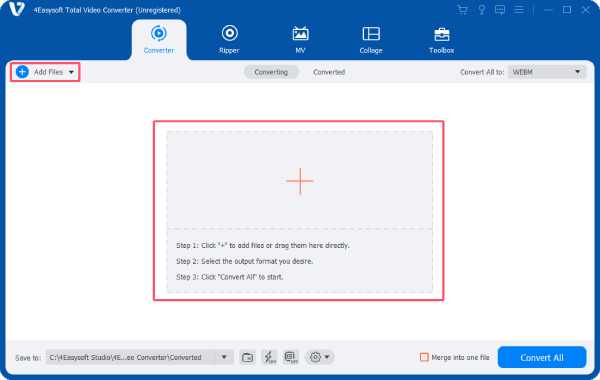
Trin 2Klik på knappen "Rediger" for at importere og justere dine VTT-undertekster til MP4-videoen.
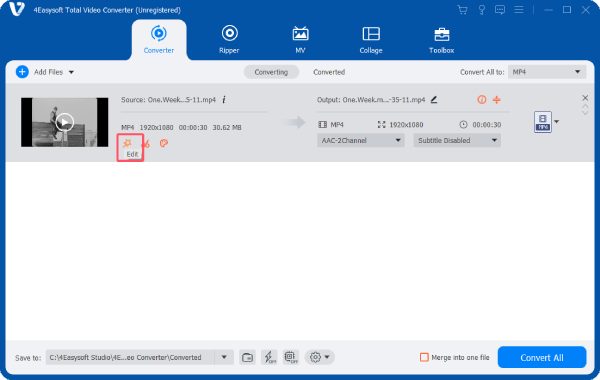
Trin 3Under fanen "Undertekster" skal du klikke på knappen "Tilføj undertekster" for at importere VTT-filen til MP4-videoen.
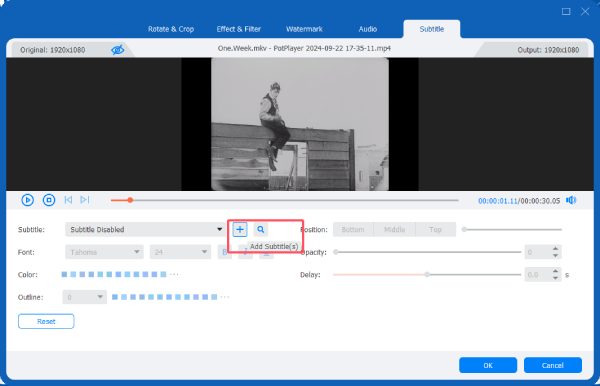
Sådan konverteres VTT-filer til MP4 online
Happy Scribe er en god mulighed for dem, der foretrækker en online løsning til at tilføje VTT-undertekster til MP4-videoer uden at skulle downloade yderligere software. Happy Scribe giver brugerne mulighed for at integrere VTT-undertekster direkte i MP4-videoer på en webside. Du kan blot uploade din MP4-fil, tilføje din VTT-undertekstfil og forhåndsvise underteksterne, før du eksporterer den endelige video. Happy Scribe understøtter bekvemt tilpasningsmuligheder såsom justering af skrifttypestil, størrelse og placering, så du kan skræddersy underteksterne, så de matcher din videos æstetik.
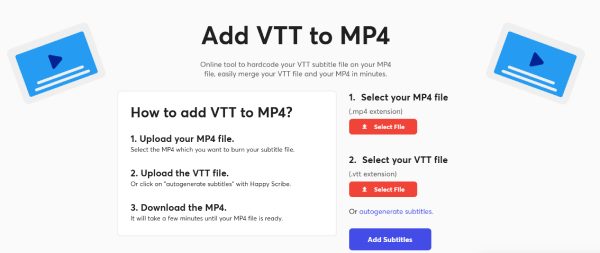
Happy Scribe har dog nogle begrænsninger, såsom en filstørrelsesgrænse, der kan gøre den uegnet til større videoer. Konverteringshastigheder afhænger også af internetbåndbredden, og langsomme forbindelser kan forårsage forsinkelser. Happy Scribe er dog et praktisk og effektivt værktøj til hurtigt at integrere VTT-undertekster i MP4-videoer, især for brugere, der leder efter en problemfri, browserbaseret løsning.
Konklusion
Konvertering eller sammenlægning af VTT-undertekster med MP4-videoer sikrer problemfri afspilning på tværs af forskellige enheder og platforme. Du kan enten bruge en afspiller, der understøtter VTT-undertekstformatet, eller du kan vælge at konvertere VTT-underteksterne til MP4-videoen. Hvis du har brug for et værktøj, der er så omfattende som muligt, kan du downloade det. 4Easysoft Total Video Converter gratis, hvilket sikrer, at du kan få underteksterne til VTT-filen, når du ser MP4-videoer.
100% Sikker
100% Sikker



